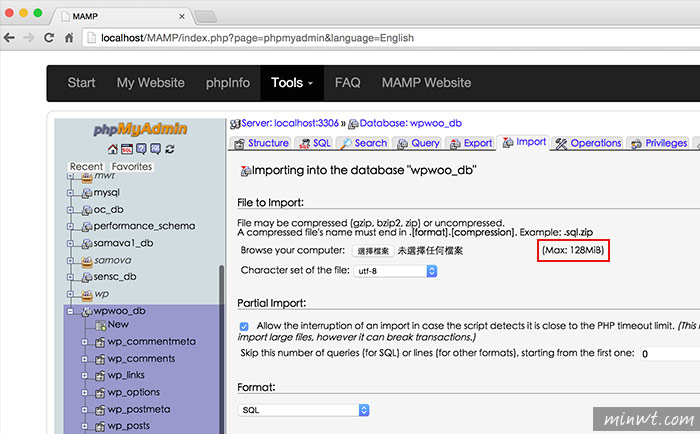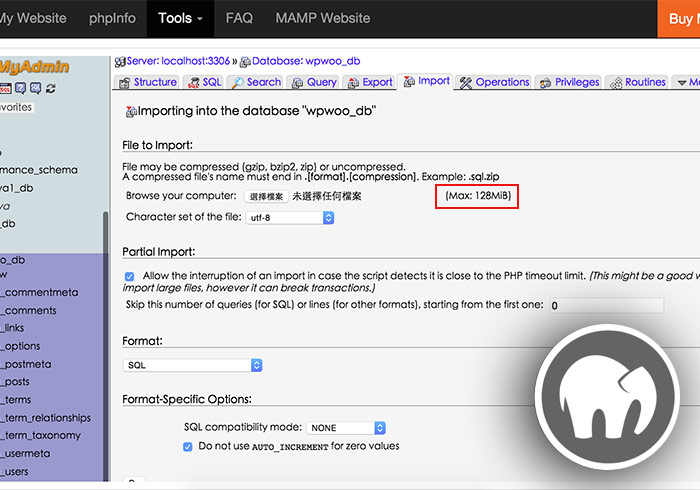
先前曾分享過在MAC中的虛擬伺服器MAMP,透過MAMP立即讓MAC變成為一台伺服器,除了擁有WebServer外,還有MySQL與phpmyadmin,透過phpmyadmin的圖形化界面,就可將資料庫,匯入到MySQL中,相當的方便,但用過的朋友應該有相同的經驗,預設資料庫有限制匯入的檔案大小32MB,當資料庫超出32MB時,要如何解決呢?其實方法很簡單,只要修改php.ini檔,立即就可決解資料庫匯入大小的限制,至於要怎麼修改呢?有在用MAMP的朋友,也趕快來看看吧!
Step1
首先,開啟MAMP檢查目前的PHP目前所用的版號。
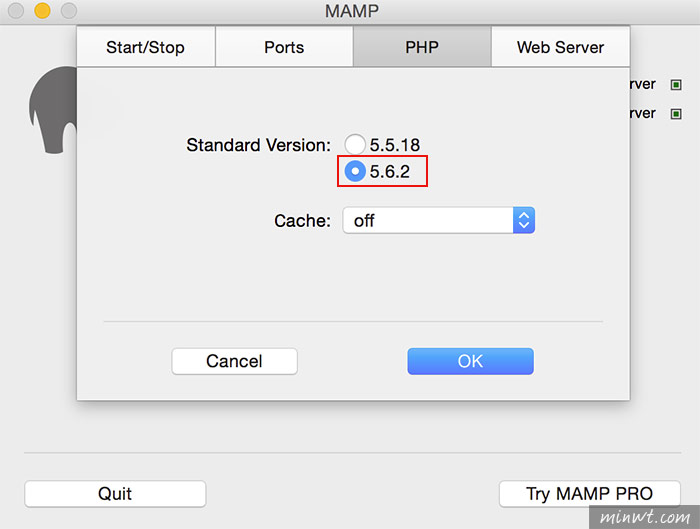
Step2
接著進到/Applications/MAMP/bin/php/php5.6.2的資料夾。
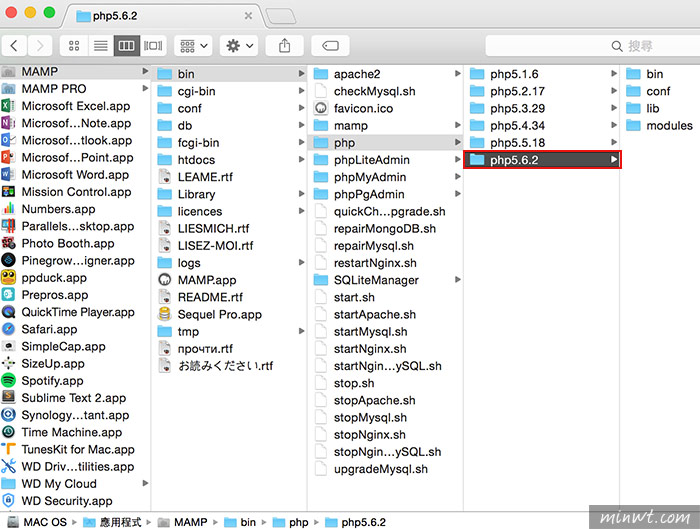
Step3
再進入conf資料夾下後,用文字編輯器,開啟php.ini檔。
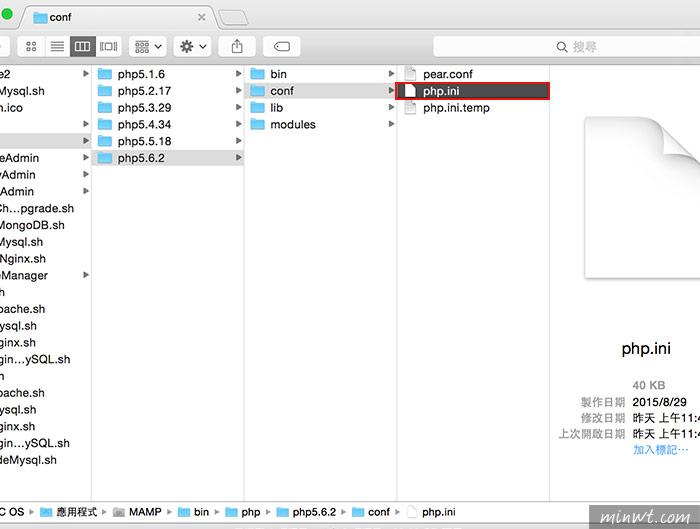
Step4
分別找到post_max_size的設定值得,將它修改成128或256。
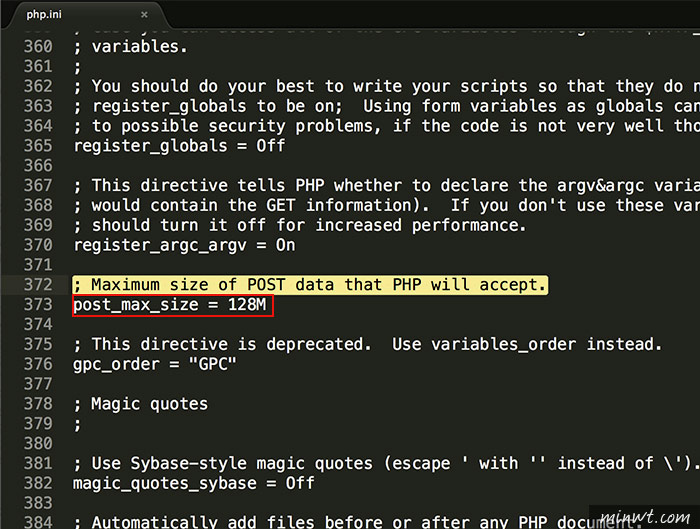
Step5
接著再換upload_max_filesize。
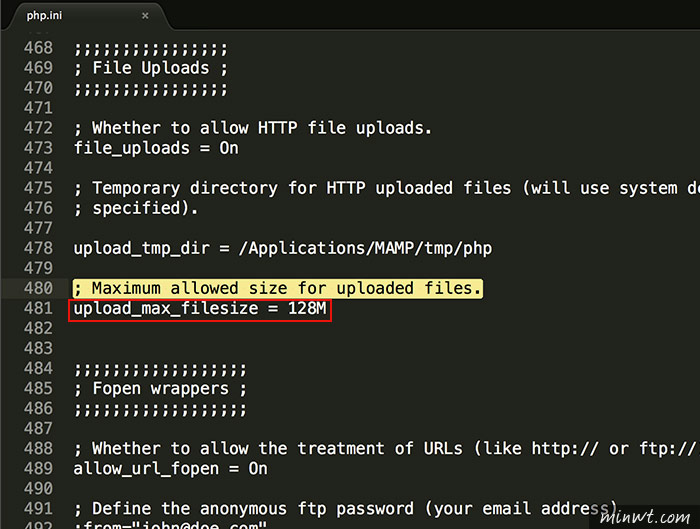
Step6
以及max_execution_time。
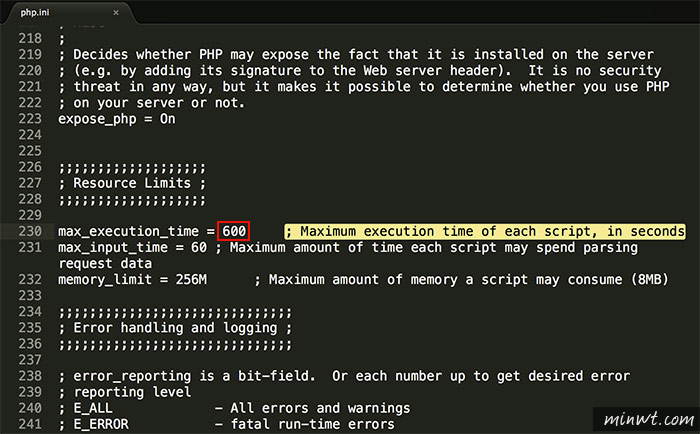
Step7
和最後的記憶體設定memory_limit。
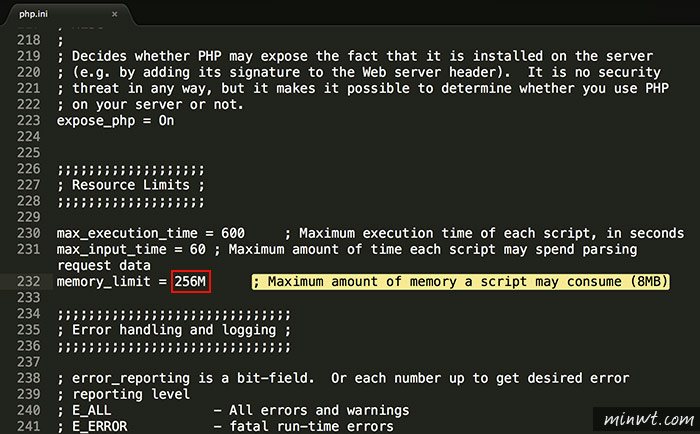
Step8
修改完畢後,重啟MAMP,再進入phpmyadmin,這時就會看到,原先只限32MB的大小,立即變成剛所設定的128MB了。